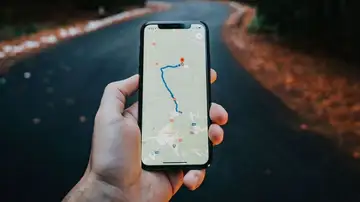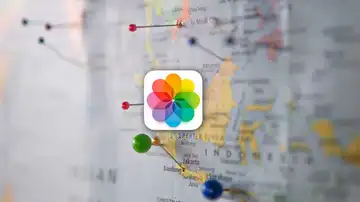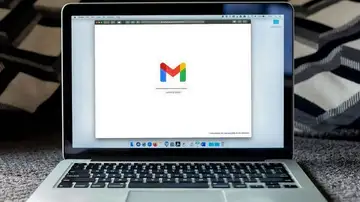SIRVE PARA ANDROID E IOS
¿Spotify se para cuando apagas la pantalla? Así se soluciona
Te contamos cómo solucionar el problema de que Spotify se para cuando apagas la pantalla de tu móvil.

Publicidad
Spotify es la plataforma de música en streaming por excelencia. Un servicio que te permite acceder a más de 200 millones de canciones.
Aunque, como sucede con cualquier otra app, tiene sus fallos. ¿Sufres el problema de que Spotify se para cuando apagas la pantalla del móvil? Lo primero que has de hacer es actualizar la app para ver si se soluciona.
¿No es así? Te damos dos soluciones que solucionarán el fallo de Spotify para que siga reproduciendo música aunque tengas la pantalla apagada.
Borrar la Caché de Spotify en Android
Una de las formas de solucionar este problema es borrando la caché. Con ello, borras los datos que haya almacenados en la app para poder solucionar cualquier fallo sin tener que borrar la app.
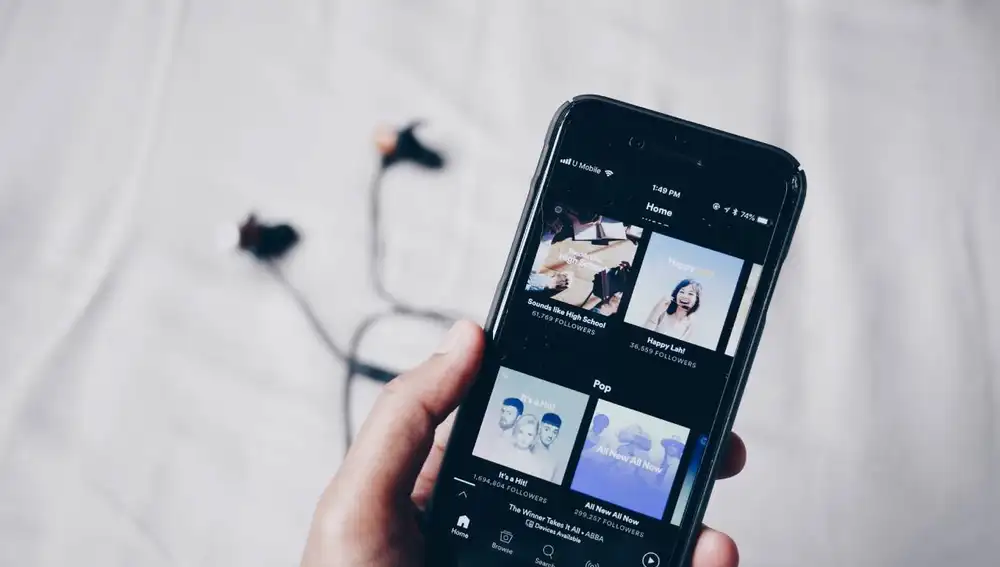
Ten en cuenta que perderás tus datos de usuario, pero es tan sencillo como volver a introducirlos. Así que, sigue estos pasos si tienes un teléfono o tablet Android. Más adelante te explicaremos los pasos a seguir en iOS.
- Abre la aplicación Spotify.
- Ve a Tu Biblioteca, se encuentra en la esquina inferior derecha de la pantalla.
- Toca el ícono de engranaje de Configuración situado en la esquina superior derecha.
- Desplázate hacia abajo y selecciona 'Almacenamiento'.
- Toca en 'Borrar caché'. Aparecerá una confirmación para borrar la caché; confirma tu elección.
Borrar la Caché de Spotify en iOS:
- Abre la aplicación Spotify.
- Ve a Tu Biblioteca.
- Toca el ícono de engranaje de Configuración.
- Desplázate hacia abajo hasta 'Almacenamiento'.
- Selecciona 'Borrar caché'. Confirma tu decisión cuando se te solicite.
Si sigue fallando, prueba esta opción que igual tienes deshabilitada.
Configurar Spotify para que trabaje en segundo plano en Android
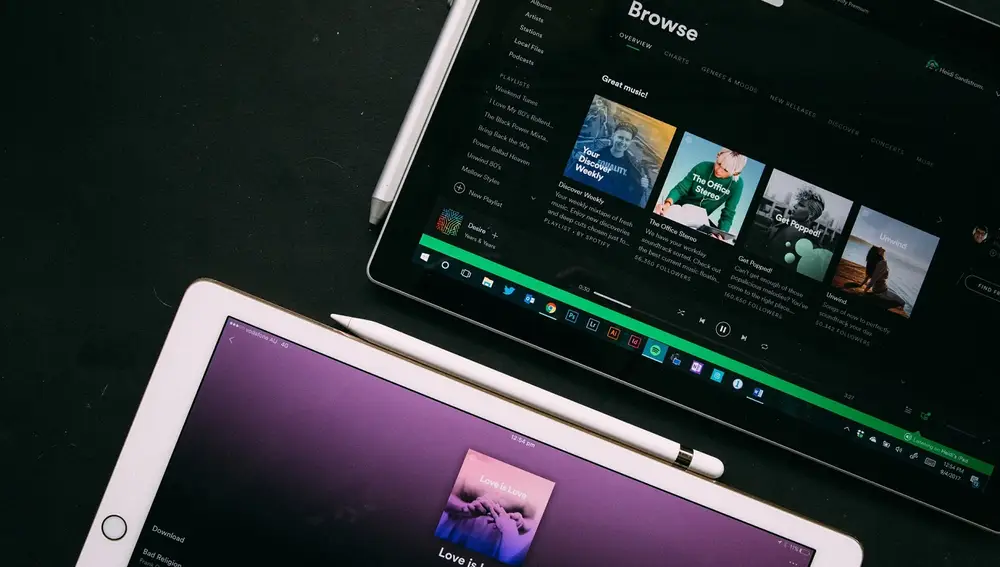
Hablamos de darle permisos a Spotify para que tenga permisos para operar con la pantalla apagada.
- Ve a 'Configuración' en tu dispositivo y luego a 'Aplicaciones'.
- Busca y selecciona 'Spotify'.
- Toca en 'Batería'.
- Asegúrate de seleccionar 'Optimizar uso de batería'. Esto permitirá que Spotify se ejecute en segundo plano sin cerrarse automáticamente.
- Asegúrate de que no haya restricciones de datos para Spotify. Esto lo puedes verificar en 'Uso de datos' dentro de la configuración de la aplicación.
Configurar Spotify para que trabaje en segundo plano en iOS
- Abre 'Configuración' y desplázate hasta 'General'.
- Toca en 'Actualización en segundo plano'.
- Encuentra 'Spotify' en la lista y asegúrate de que el interruptor esté activado. Esto permitirá que Spotify actualice contenido en segundo plano.
- Ve a 'Configuración' > 'Spotify' y asegúrate de que 'Datos móviles' y 'WLAN' estén activados. Esto permitirá que Spotify se conecte a internet en segundo plano.
- Nota Importante: Tener Spotify trabajando en segundo plano puede aumentar el uso de la batería y los datos. Asegúrate de monitorear el uso si tienes un plan de datos limitado o si estás preocupado por la duración de la batería.
Siguiendo estos pasos, puedes asegurarte de que Spotify funcione sin problemas en tu dispositivo y puedas disfrutar de tu música sin interrupciones, aunque tengas la pantalla del teléfono apagada.
Publicidad